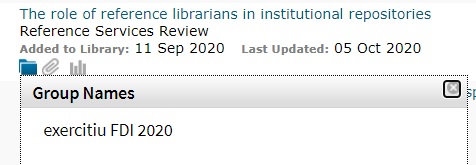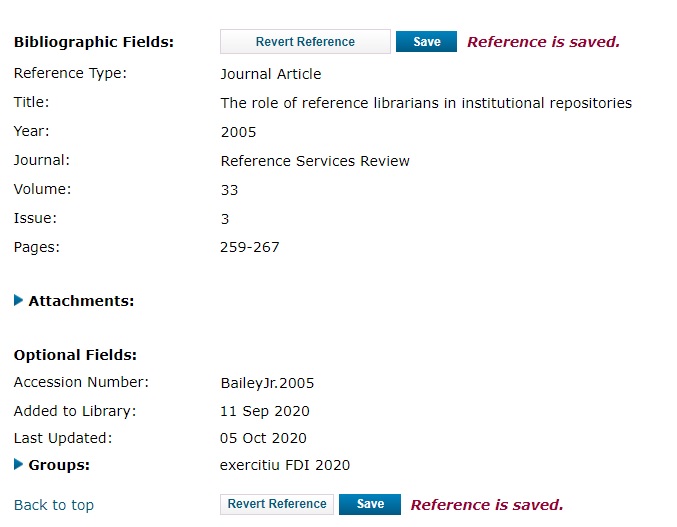Navigarea în EndNote online

Meniul prezent în partea de sus a ecranului permite răsfoirea filelor:
-
My references - acces la biblioteca online de referințe bibliografice:
- Quick search - căutarea rapidă în toată biblioteca sau într-un grup selectat;
- All my references - afișează lista de referințe bibliografice;
- Unfilled - acces la lista de referințe care nu sunt îndosariate;
- Coșul de gunoi;
- My Groups - acces la grupurile sau colecțiile create (în coloana din dreapta - acces la lista de referințe bibliografice (pot fi ordonate după autor, titlu, data adăugării etc.);
-
Collect - permite dezvoltarea bibliotecii de referințe (prin adăugare online, manuală sau import de referințe);
-
Organize - permite gestionarea grupurilor (redenumire, partajare sau ștergere), accesul la grupurile partajate, identificarea duplicatelor și managementul PDF-urilor;
-
Format - acces la diferite opțiuni de formatare:
- Bibliography - elaborarea automată a unei bibliografii care să conțină referințele bibliografice salvate într-un anumit grup, editate cu un anumit stil de citare și afișate într-un anumit format (HTML, RTF sau TXT);
- Cite While You Write Plug-in - acces la pagina de instalare a plug-inului pentru Word;
- Format Paper - formatarea unei lucrări care conține citări în text (prin încărcarea documentului și alegerea stilului de citare);
- Export references - exportul unui set de referințe bibliografice salvate în cadrul unui grup, prin selectarea unui format compatibil (BibTeX, RIS etc.); are opțiunea de previzualizare;
-
Match - permite autorului să completeze titlul și abstractul unui manuscris cu scopul de a identifica revista care se potrivește acestor date; autorul poate alege revista în care să publice, în funcție de impactul ei și informațiile disponibile pe site-ul acesteia.
-
Options - acces la datele personale și alte setări;
-
Downloads - acces la plug-inurile pentru Word (Cite While You Write), web (Capture Reference) și locker-ul Kopernio (pentru salvarea PDF-urilor).
Detaliile bibliografice
- numele grupului în care este salvată referința (iconița sub formă de dosar, din stânga ecranului);
- textul integral (sau posibilitatea de anexare a unui PDF, iconița sub formă de agrafă);
- figura anexată (iconița sub formă de grafic, din dreapta ecranului).